
РЕЗОЛЮЦІЯ: Громадського обговорення навчальної програми статевого виховання
ЧОМУ ФОНД ОЛЕНИ ПІНЧУК І МОЗ УКРАЇНИ ПРОПАГУЮТЬ "СЕКСУАЛЬНІ УРОКИ"
ЕКЗИСТЕНЦІЙНО-ПСИХОЛОГІЧНІ ОСНОВИ ПОРУШЕННЯ СТАТЕВОЇ ІДЕНТИЧНОСТІ ПІДЛІТКІВ
Батьківський, громадянський рух в Україні закликає МОН зупинити тотальну сексуалізацію дітей і підлітків
Відкрите звернення Міністру освіти й науки України - Гриневич Лілії Михайлівні
Представництво українського жіноцтва в ООН: низький рівень культури спілкування в соціальних мережах
Гендерна антидискримінаційна експертиза може зробити нас моральними рабами
ЛІВИЙ МАРКСИЗМ У НОВИХ ПІДРУЧНИКАХ ДЛЯ ШКОЛЯРІВ
ВІДКРИТА ЗАЯВА на підтримку позиції Ганни Турчинової та права кожної людини на свободу думки, світогляду та вираження поглядів
- Гідрологія і Гідрометрія
- Господарське право
- Економіка будівництва
- Економіка природокористування
- Економічна теорія
- Земельне право
- Історія України
- Кримінально виконавче право
- Медична радіологія
- Методи аналізу
- Міжнародне приватне право
- Міжнародний маркетинг
- Основи екології
- Предмет Політологія
- Соціальне страхування
- Технічні засоби організації дорожнього руху
- Товарознавство продовольчих товарів
Тлумачний словник
Авто
Автоматизація
Архітектура
Астрономія
Аудит
Біологія
Будівництво
Бухгалтерія
Винахідництво
Виробництво
Військова справа
Генетика
Географія
Геологія
Господарство
Держава
Дім
Екологія
Економетрика
Економіка
Електроніка
Журналістика та ЗМІ
Зв'язок
Іноземні мови
Інформатика
Історія
Комп'ютери
Креслення
Кулінарія
Культура
Лексикологія
Література
Логіка
Маркетинг
Математика
Машинобудування
Медицина
Менеджмент
Метали і Зварювання
Механіка
Мистецтво
Музика
Населення
Освіта
Охорона безпеки життя
Охорона Праці
Педагогіка
Політика
Право
Програмування
Промисловість
Психологія
Радіо
Регилия
Соціологія
Спорт
Стандартизація
Технології
Торгівля
Туризм
Фізика
Фізіологія
Філософія
Фінанси
Хімія
Юриспунденкция
Програма створення текстових спецефектів Microsoft Word Art.
Створення барвисто оформленого тексту за допомогою WodArt
Програма WordArt використовується для барвистого оформлення заголовків і написів при роботі з документами.
До аналогічного результату приведе вибір в меню Вставка (Insert) команди Малюнок (Picture), Об'єкт WordArt (WordArt) замість натиснення вказаної кнопки.
На екрані відображуватиметься діалогове вікно Колекція WordArt (WordArt Gallery)у якому виділите один із зразків розташування тексту: по прямій, по дузі, у вигляді вертикальної смуги і так далі (мал. 8.21). Після натиснення кнопки ОК з'явиться діалогове вікно Зміна тексту WordArt (Edit WordArt Text) призначене для введення і редагування тексту, форматування символів (мал. 8.22).
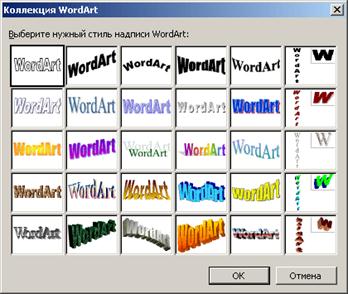
Мал. 8.21 Варіантів оформлення напису за допомогою WordArt
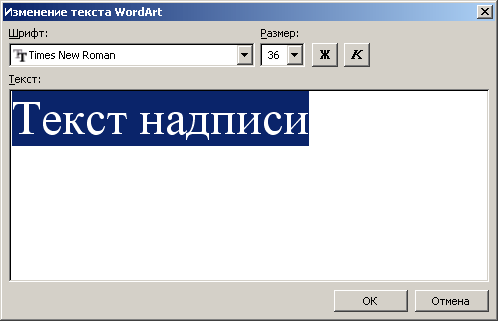
Мал. 8.22 Діалогове вікно, використовуване для введення, редагування і форматування напису
Виберіть потрібні елементи в списках, що розкриваються Шрифт (Font) і Розмір (Size). Введіть з клавіатури текст фігурної надгдиси (об'єкту WordArt) або вставте його з буфера обміну. Він замінить той, що є Текст напису (Your Text Here). Зразок тривимірного тексту показаний на мал. 8.23. Фігурний текст не відображується на екрані в режимі структури. Також неможливо виконати перевірку орфографії фігурного тексту.

Мал. 8.23 Зразок напису, виконаного із застосуванням програми WordArt
Вибір форми об'єкту WordArt
Для розташування тексту у вигляді півкола, трикутника, по дузі і тому подібне виділите потрібний об'єкт і натискуйте на панелі інструментів WordArt кнопку Форма WordArt (WordArt Shape). Виберіть вподобану вам форму розташування тексту із запропонованих варіантів (мал. 8.24).
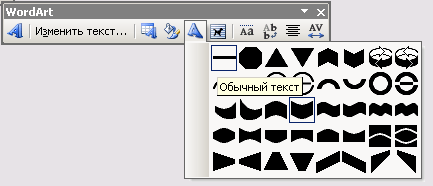
Мал. 8.24 Вибір форми розташування тексту WordArt
Форматування об'єкту WordArt
Оскільки фігурний текст є графічним об'єктом, для його зміни можна використовувати кнопки панелей інструментів Малювання і WordArt. Кнопки цих панелей інструментів дозволяють обертати і розтягувати фігурний текст, вписувати його в автофігури. Після виділення об'єкту WordArt в меню Формат (Format) стає доступною команда Об'єкт Word-Art (WordArt), що відображує на екрані діалогове вікно Формат об'єкту WordArt (Format WordArt). Функції цього діалогового вікна такі ж, як вікна Формат автофігури (див. мал. 8.18). Відкривши відповідну вкладку вікна, ви можете вибрати колір заливки, задати точні розміри по висоті, ширині і поворот об'єкту, масштаб по висоті і ширині.
Читайте також:
- ACCESS. СТВОРЕННЯ ЗВІТІВ
- ACCESS. СТВОРЕННЯ ФОРМ
- II. ПРОГРАМА КУРСУ
- III. Програма
- III. Програма
- ISO 15504. Причини та історія створення
- Microsoft Excel кестелік процессоры
- Microsoft Office 2003
- Text A. Bill Gates – the founder of Microsoft
- А. Створення власної папки.
- Автоматичне і ручне створення об’єктів.
- Адаптація законодавства України до законодавства ЄС - один із важливих інструментів створення в Україні нової правової системи та громадянського суспільства
| <== попередня сторінка | | | наступна сторінка ==> |
| Контекстне меню при роботі з автофігурою | | |
|
Не знайшли потрібну інформацію? Скористайтесь пошуком google: |
© studopedia.com.ua При використанні або копіюванні матеріалів пряме посилання на сайт обов'язкове. |